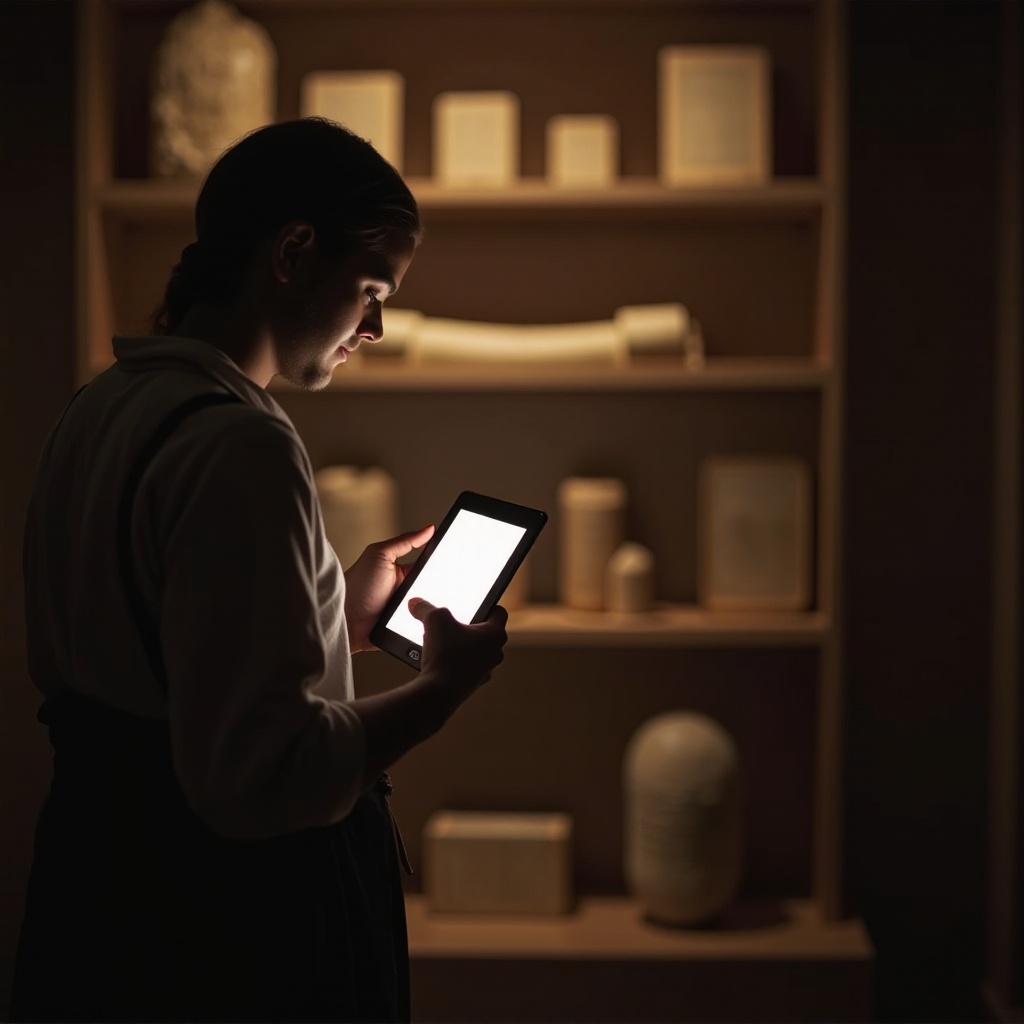Введение
Подключение наушников к планшету улучшает общее мультимедийное впечатление, будь то просмотр фильмов, прослушивание музыки или участие в видеозвонках. Знание правильного способа подключения как проводных, так и беспроводных наушников гарантирует лучшую звуковую качество и функциональность. В этом руководстве подробно описывается процесс подключения и предлагаются советы по устранению распространенных проблем.

Типы наушников
При выборе наушников для планшета можно выбрать проводные или беспроводные варианты.
Проводные наушники
Проводные наушники подключаются к планшету через аудиоразъем 3,5 мм или порт USB-C. Они ценятся за постоянное качество звука и простоту использования. Не требуется зарядки или сопряжения – просто подключите и используйте.
Беспроводные наушники
Беспроводные наушники, как правило, используют технологию Bluetooth для подключения к планшету. Они обеспечивают гибкость и свободу движений, что делает их идеальными для поездок, занятий спортом и многозадачности. Хотя им требуется периодическая зарядка, их удобство часто считается превосходящим этот незначительный недостаток.
Подготовка планшета
Чтобы обеспечить плавное подключение, убедитесь, что ваш планшет готов к нему.
- Проверка совместимости: Убедитесь, что ваш планшет поддерживает тип наушников, которые вы хотите подключить. У некоторых новых моделей может отсутствовать аудиоразъем 3,5 мм, что требует использования наушников с USB-C или Bluetooth.
- Обновление программного обеспечения: Убедитесь, что операционная система и драйверы планшета обновлены. Устаревшее программное обеспечение может вызвать проблемы с подключением.
- Проверка физических портов: Убедитесь, что аудиоразъем или порт USB-C чистые и свободны от мусора. Любое препятствие может затруднить подключение.
Если вы переходите с проводных на беспроводные наушники, понимание того, как работает каждый тип подключения, может избавить вас от потенциальных проблем. Давайте углубимся в шаги, необходимые для подключения проводных и беспроводных наушников к вашему планшету.

Подключение проводных наушников
Подключение проводных наушников обычно является простым процессом.
- Определите правильный порт: Найдите аудиоразъем 3,5 мм или порт USB-C.
- Вставьте штекер: Аккуратно вставьте штекер наушников в соответствующий порт.
- Проверьте настройки аудиовыхода: Убедитесь, что настройки аудио планшета направлены на вывод через наушники. Обычно это можно сделать в приложении ‘Настройки’ в разделе ‘Звук’ или ‘Аудио’.
Если звук не идет:
– Проверьте правильность вставки штекера наушников.
– Отрегулируйте настройки громкости на планшете.
– Проверьте наушники на другом устройстве, чтобы исключить неисправность наушников.
Понимание этого процесса делает переход на беспроводные наушники проще. Теперь давайте перейдем к подключению беспроводных наушников, метод может включать несколько дополнительных шагов.

Подключение беспроводных наушников
Подключение беспроводных наушников может включать несколько дополнительных шагов, но остается достаточно управляемым.
- Включите Bluetooth: Перейдите в настройки планшета и включите Bluetooth.
- Переведите наушники в режим сопряжения: Обычно удерживание кнопки включения активирует этот режим. Наушники часто сигнализируют, что они готовы к сопряжению, мигающими огнями.
- Найдите и выберите наушники: В меню Bluetooth планшета найдите доступные устройства и выберите свои наушники из списка.
- Подтвердите подключение: Возможно, вы услышите звук или увидите уведомление на экране, указывающее на успешное соединение.
Если возникают проблемы с подключением:
– Убедитесь, что наушники достаточно заряжены.
– Перезагрузите как планшет, так и наушники перед повторной попыткой сопряжения.
– Проверьте инструкцию к наушникам для конкретных шагов по устранению неполадок.
Независимо от того, подключаете ли вы проводные или беспроводные наушники, иногда могут возникнуть проблемы, требующие устранения неполадок. Давайте рассмотрим распространенные проблемы и их решения.
Устранение распространенных проблем
Несмотря на простоту подключения наушников к планшету, иногда могут возникать проблемы. Вот как устранить распространенные проблемы:
- Отсутствие звука в наушниках:
- Убедитесь, что наушники надежно подключены или сопряжены.
- Увеличьте громкость как на планшете, так и на наушниках.
- Проверьте наушники на другом устройстве, чтобы убедиться в их исправности.
- Периодический звук в беспроводных наушниках:
- Переместитесь ближе к планшету, чтобы поддерживать стабильное соединение Bluetooth.
- Проверьте, нет ли помех от других устройств Bluetooth.
- Перезагрузите планшет и наушники.
- Наушники не обнаружены:
- Для проводных наушников убедитесь, что порт не имеет препятствий.
- Для беспроводных наушников убедитесь, что они в режиме сопряжения и достаточно заряжены.
- При необходимости обновите программное обеспечение планшета.
Заключение
Подключение наушников к планшету – быстрый процесс, если следовать правильным шагам. Независимо от того, предпочитаете ли вы проводные или беспроводные наушники, правильная настройка и устранение потенциальных проблем гарантируют непрерывное высококачественное звучание. Теперь вы можете уверенно подключать наушники и улучшать свои впечатления от использования планшета.
Часто задаваемые вопросы
Как подключить беспроводные наушники к планшету?
Включите Bluetooth на планшете, переведите наушники в режим сопряжения и выберите их в списке доступных устройств в настройках Bluetooth.
Что делать, если проводные наушники не работают с планшетом?
Сначала проверьте соединение и убедитесь, что наушники надежно подключены. Увеличьте громкость планшета и проверьте наушники на другом устройстве, чтобы убедиться в их работоспособности. Очистите аудиоразъем планшета и обновите программное обеспечение при необходимости.
Могу ли я использовать Bluetooth-наушники с любым планшетом?
Большинство современных планшетов поддерживает подключение по Bluetooth, позволяя использовать Bluetooth-наушники. Проверьте характеристики вашего планшета, чтобы убедиться, что он оснащен функцией Bluetooth для беспрепятственного подключения.